Jak wykonać zrzut ekranu na Surface Pro X/8/7 z klawiaturą lub bez niej
Korzystając z potężnego Surface Pro, niezależnie od tego, czy chcesz zapisać niezbędne dzienniki czatów, czy podzielić się emocjonującymi momentami z rozgrywki, robienie zrzutów ekranu na Surface Pro to przydatna umiejętność. Surface Pro posiada jednak odłączaną klawiaturę, co dla wielu użytkowników może być kłopotliwe podczas robienia zrzutów ekranu. Spokojnie! Ten poradnik dokładnie wyjaśni wiele metod robienia zrzutów ekranu na Surface Pro – od najprostszych skrótów klawiaturowych po zaawansowane oprogramowanie profesjonalne.
Lista przewodników
Użyj zaawansowanego rejestratora ekranu do zrobienia zrzutu ekranu na Surface Pro Klasyczne przyciski boczne do robienia zrzutów ekranu na Surface Pro Wbudowane narzędzia systemu Windows do tworzenia zrzutów ekranu na urządzeniu Surface Pro Wykonywanie zrzutów ekranu na urządzeniu Surface Pro za pomocą pióra Surface Pen Zrzut ekranu na Surface Pro z klawiaturąUżyj zaawansowanego rejestratora ekranu do zrobienia zrzutu ekranu na Surface Pro
Dla użytkowników wymagających bardziej zaawansowanych funkcji, takich jak zaplanowane zrzuty ekranu, przechwytywanie długich sekwencji przewijania czy bezpośrednia edycja adnotacji, profesjonalne oprogramowanie do nagrywania ekranu zapewnia najlepsze rezultaty za jednym razem. AnyRec Screen RecorderNa przykład. Posiada wbudowane funkcje edycji i pozwala na robienie notatek lub rysowanie w dowolnym momencie. Wbudowane narzędzie Snapshot umożliwia użytkownikom wykonanie zrzutu ekranu z Microsoft Surface Pro na ekranie o dowolnym rozmiarze.

Zrzut ekranu pulpitu, przeglądarki, programu i niestandardowego regionu na Surface Pro.
Ustaw opóźnienie czasowe, aby wykonać idealne zrzuty ekranu ulotnych elementów interfejsu, np. menu rozwijanych.
Dodawaj linie, tekst, strzałki i inne narzędzia do rysowania w dowolnym kolorze i rozmiarze.
Zapisz zrzut ekranu Surface Pro w formacie JPG, PNG, BMP, TIFF lub GIF.
Bezpieczne pobieranie
Bezpieczne pobieranie
Krok 1.Zainstaluj program AnyRec Screen Recorder na urządzeniu Surface Pro, a następnie uruchom program i otwórz stronę docelową.
Krok 2.W głównym interfejsie wybierz funkcję „Zrzut ekranu” i za pomocą klawiszy skrótu lub myszy zaznacz żądany obszar zrzutu ekranu.
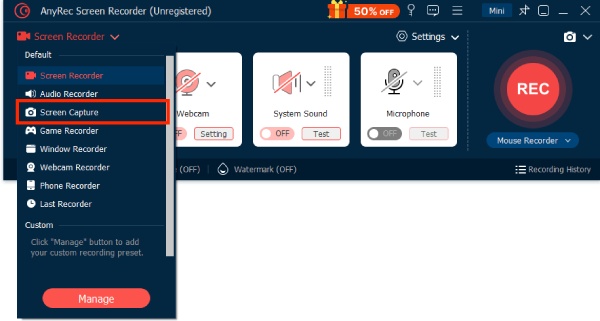
Uwaga: Domyślnym formatem zrzutu ekranu jest JPG. Możesz kliknąć „Ustawienia wyjściowe”, aby zmienić format na PNG lub inny.
Krok 3.Po zrobieniu zrzutu ekranu użyj wbudowanego paska narzędzi, aby dokonać szybkiej edycji, a następnie kliknij „Zapisz”, aby zakończyć.
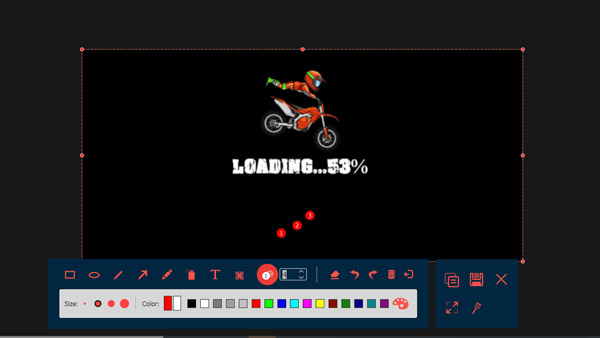
Klasyczne przyciski boczne do robienia zrzutów ekranu na Surface Pro
Jedną z najprostszych metod robienia zrzutów ekranu na Surface Pro jest użycie wbudowanych przycisków. W zależności od modelu, metoda robienia zrzutów ekranu na Surface Pro może się różnić.
Surface Pro 4 / Pro 5 / Pro 6
Kroki: Naciśnij i przytrzymaj przycisk zasilania + przycisk zmniejszania głośności, aby wykonać zrzut ekranu.
Ekran na chwilę przyciemni się, a zrzut ekranu zostanie automatycznie zapisany w folderze „Obrazy” i „Zrzuty ekranu”.
Surface Pro 7 / Pro 8 / Pro 9
Kroki: Naciśnij i przytrzymaj przycisk zasilania + przycisk zmniejszania głośności.
Unikaj jednoczesnego naciskania przycisku zwiększania głośności podczas długiego naciśnięcia, ponieważ może to wywołać inne funkcje, takie jak regulacja głośności. Zrzuty ekranu są automatycznie zapisywane w folderze „Obrazy > Zrzuty ekranu”.
Surface Pro X
Kroki: przycisk zasilania + przycisk zmniejszania głośności.
Ze względu na architekturę ARM, proces tworzenia zrzutów ekranu odzwierciedla urządzenia z systemem Windows, choć pliki mogą domyślnie znajdować się w folderach „OneDrive”, „Obrazy” i „Zrzuty ekranu”. Można to zmienić w Ustawieniach.

Wbudowane narzędzia systemu Windows do tworzenia zrzutów ekranu na urządzeniu Surface Pro
Surface Pro to laptop/tablet z systemem operacyjnym Windows. W związku z tym jest on fabrycznie wyposażony w oficjalny system operacyjny. narzędzie do wycinania w systemie WindowsJest to natywny program do tworzenia zrzutów ekranu dla systemu Windows. Korzystając z narzędzia do tworzenia zrzutów ekranu, można wykonać zrzuty ekranu całego ekranu lub dowolnego wybranego obszaru urządzenia Surface Pro.
Krok 1.Otwórz menu Start i wyszukaj „Narzędzie Wycinanie”. Kliknij dwukrotnie aplikację „Narzędzie Wycinanie”, aby ją otworzyć.
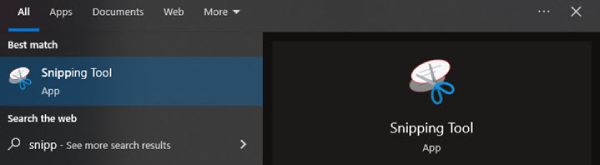
Krok 2.Kliknij przycisk „Nowy”, aby rozpocząć nowy zrzut ekranu. Dostępne będą cztery opcje: Dowolny format, Prostokątny, Okno i Wycinek pełnoekranowy.
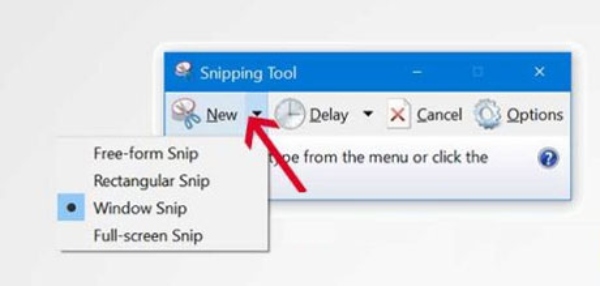
Krok 3.Zrzut ekranu zostanie automatycznie zapisany w schowku i możesz go wkleić do dowolnej aplikacji obsługującej obrazy.
Wykonywanie zrzutów ekranu na urządzeniu Surface Pro za pomocą pióra Surface Pen
Dzięki Surface Pen robienie zrzutów ekranu na Surface Pro jest niezwykle wygodne. Wystarczy dwukrotnie kliknąć przycisk na końcówce pióra, aby natychmiast wykonać zrzut ekranu, a interfejs uruchomi się automatycznie. edytuj zrzuty ekranuObsługuje zrzuty ekranu w trybie pełnoekranowym, prostokątnym lub rysowanie odręczne, a końcówką pióra można precyzyjnie zaznaczyć fragment, który chcesz uchwycić. Umożliwia również dodawanie adnotacji, przycinanie lub udostępnianie bezpośrednio na zrzucie ekranu.
Krok 1.Przejdź do „Ustawień”, znajdź „Bluetooth i urządzenia”, dotknij „Rysunek” i sprawdź, czy skrót jest ustawiony na „Otwórz zrzut ekranu i szkic”.
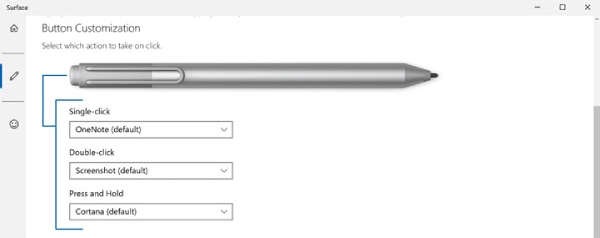
Krok 2.Na dowolnym ekranie naciśnij przycisk w górnej części pióra Surface Pen na około 1 sekundę, a następnie puść go. Ekran zmieni kolor na szary i uruchomi się aplikacja „Szkicuj i przechwytuj”.
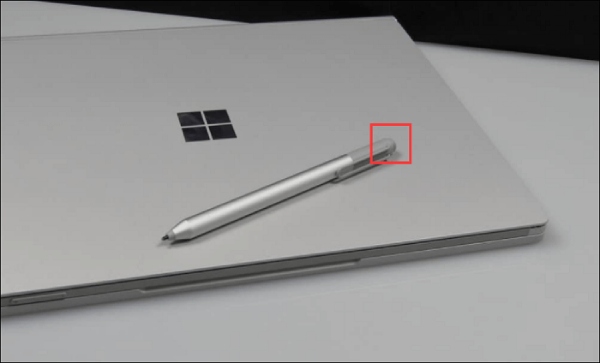
Krok 3.Za pomocą pióra lub palca zaznacz obszar, który chcesz uchwycić, a następnie go edytuj lub zapisz.
Zrzut ekranu na Surface Pro z klawiaturą
Klawiatura posiada fizyczny klawisz skrótu do robienia zrzutów ekranu na Surface Pro, identyczny jak w tradycyjnych laptopach. Jej główne cechy to wydajność, bezpośrednia obsługa i intuicyjność. Dzięki różnym kombinacjom klawiszy, elastycznie spełnia ona dwie podstawowe potrzeby: „natychmiastową edycję” i „szybką archiwizację”.
Krok 1.Znajdź klawisz „PrtScn” w prawym górnym rogu klawiatury. Zrzut ekranu zostanie zapisany w schowku. Możesz go wkleić bezpośrednio do aplikacji.
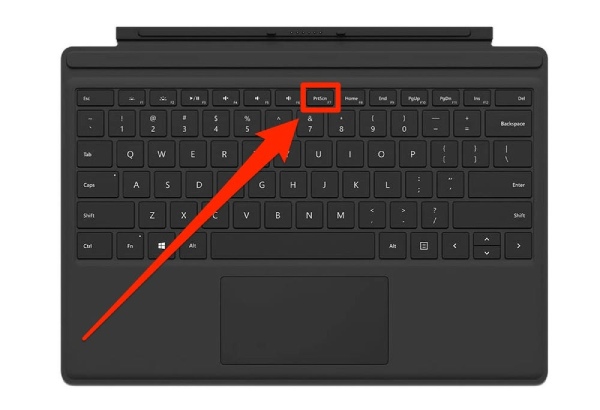
Krok 2.Naciśnij Win + PrtScn. Ekran na chwilę przyciemni się, a zrzut ekranu zostanie automatycznie zapisany w folderze „Screenshots”.
Wniosek
Po podłączeniu klawiatury do Surface Pro, klawisze skrótu w obu trybach umożliwiają przechwycenie wybranego ekranu. W trybie tabletu górny przycisk pióra Surface Pen służy jako skrót do szybkiego zrzutu ekranu. Jeśli jednak potrzebujesz wysokiej jakości zrzutów ekranu i profesjonalnych funkcji edycji, rozważ wypróbowanie AnyRec Screen Recorder. Aplikacja nie tylko integruje wszystkie powyższe tryby tworzenia zrzutów ekranu, ale oferuje także zaawansowane funkcje, takie jak przewijanie długich zrzutów ekranu i wbudowany edytor.
Bezpieczne pobieranie
Bezpieczne pobieranie



